Summary :
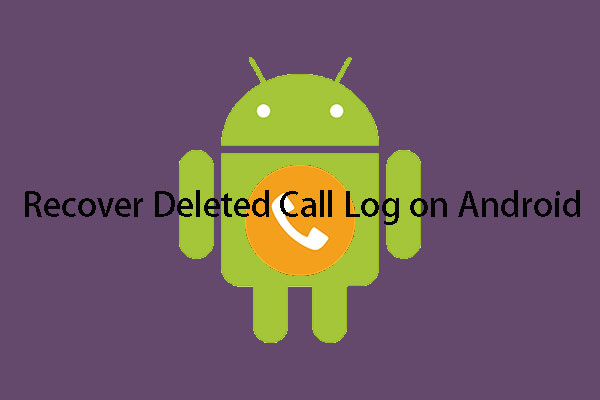
Ønsker du at gendanne slettede opkaldslog Android, som er slettet ved en fejl? Faktisk kan du bruge et stykke gratis Android data recovery software til at opnå dette mål. MiniTool Mobile Recovery for Android er et godt valg. Nu kan du følge denne MiniTool-guide i dette indlæg for at gøre dette job.
Del 1: Du kan miste Android Call Log ved en fejltagelse!
Det må være en irriterende ting, hvis du sletter nogle vigtige opkaldslogfiler på din Android-enhed, især når du ikke har tid til at optage dem eller tilføje dem til din Android-kontaktliste.
For eksempel ønsker du bare at slette de ubrugelige opkaldslogfiler fra din Android-enhed, men du fjerner ved et uheld nogle af de uoptagede udgående og indgående opkaldsnumre, som er vigtige for dig. Du er måske ret bekymret over dette spørgsmål, hvordan man gendanner slettet opkaldslog Android?
Hvis du er en iPhone-bruger og ønsker at gendanne slettede iPhone-opkaldslog, kan du bruge denne gratis iPhone data recovery – MiniTool Mobile Recovery for iOS.
Hvor vi løser dette problem, vil vi introducere dig nogle relaterede spørgsmål. Men hvis du kun er interesseret i den måde at gendanne slettede opkaldslogs Android, kan du springe til del 2 for at lære det.
Er det muligt at gendanne slettede opkaldslog på Android?
Android opkaldslog tab kan være forårsaget af mange årsager, såsom utilsigtet sletning, fabriksnulstilling, virusangreb, Android-opdatering og mere. Når dette problem sker, er det så muligt at gendanne slettet opkaldslog på Android-enhed?
Til at begynde med bør du kende dette ord: Overskrivning. Dette er et udtryk, som bruges til at beskrive processen med gamle oplysninger eller data, som erstattes af nye. Generelt set, når data slettes, bliver de ikke slettet fra din Android-enhed med det samme.
Under denne omstændighed er du i stand til at gendanne dem med et stykke særlig data recovery software. Men efter at data er blevet fysisk overskrevet af nye data, er de tidligere data ikke længere muligt at blive genoprettet.
Sådan er det muligt at finde slettet opkaldshistorik Android, så længe de ikke er overskrevet af nye data. Ved du så, hvordan man undgår overskrivning? Se venligst det følgende afsnit.
Forebyg din Android-opkaldslog fra at blive overskrevet
Når du beslutter dig for at gendanne slettede opkaldslog på din Android-enhed, skal du træffe nogle foranstaltninger for at forhindre disse slettede opkaldslogfiler i at blive overskrevet.
Disse er to ting, du skal være opmærksom på:
1. Deaktiver din Android Wi-Fi-forbindelse
Når din Android-enheds Wi-Fi-forbindelse er tændt, kan systemet downloade den nye Android-version, eller APP’erne på din Android-enhed opgraderes automatisk.
Alle disse operationer kan faktisk medføre, at Android-opkaldsloggen bliver overskrevet. Så du skal deaktivere din Android Wi-Fi-forbindelse, hvis du vil gendanne slettede opkaldslister på din Android-enhed.
2. Stop med at skrive data til din Android-enhed
Når Android-opkaldshistorikken er slettet, skal du stoppe med at bruge din Android-enhed så hurtigt som muligt, fordi alle nye data kan overskrive de gamle data, hvilket vil medføre, at de slettede Android-opkaldslister ikke kan genoprettes.
Nu er det tid til at fortælle dig, hvordan du får slettet opkaldshistorik Android. Du kan læse videre.
Del 2: Sådan gendannes slettet opkaldslog Android
Med hensyn til gendannelse af Android-opkaldsloggen skal du overveje at bruge et stykke gratis Android data recovery software. I dette indlæg anbefaler vi dig at bruge dette professionelle værktøj – MiniTool Mobile Recovery for Android.
Denne software tilbyder dig to genoprettelsesmoduler: Med disse to genoprettelsesmoduler kan du gendanne slettede eller tabte data som meddelelser, kontakter, opkaldshistorier, fotos, videoer, lydbånd og meget mere fra Android-telefon, tablet & SD-kort.
Alle disse gendannede data kan gemmes på computeren. Således vil de originale data på din Android-enhed ikke blive overskrevet af nye data.
Hvis du kører Windows 10/8.1/8/7, kan du downloade og installere denne softwares gratis udgave til din computer for at få en prøve, fordi denne freeware giver dig mulighed for at gendanne 10 stykker Android opkaldshistorik.
Gratis download
Hvor du bruger denne software til at gendanne slettede opkaldslog Android, skal du roote din Android-enhed på forhånd. Ellers vil denne software ikke være i stand til at udtrække dataene på din Android-enhed, endsige gendanne dataene.
Når du bruger denne software til at gendanne slettede opkaldsliste Android, skulle du hellere bare lukke ethvert andet Android-administrationsprogram. Ellers vil denne software muligvis ikke fungere korrekt.
Her i dette indlæg vil vi vise dig, hvordan du henter slettede opkaldslister på Samsung med denne software. Hvis du bruger andre mærker af Android-enheder, er operationerne de samme.
Stræk 1: Tilslut din Android-enhed til computeren via USB-kabel og åbn softwaren for at komme ind i dens hovedgrænseflade. Hvis du vil finde slettet opkaldshistorik Android, skal du klikke på Gendanne fra telefonmodulet for at fortsætte.
Stræk 2: Hvis du ikke har aktiveret USB debugging på din Android-enhed, vil du se følgende grænseflade. Denne grænseflade viser dig, hvordan du aktiverer USB-debugging af forskellige Android-versioner. Vælg venligst en tilsvarende vejledning for at aktivere USB-debugging.

- For Android 2.3 og de tidligere versioner skal du gå til Indstillinger > Applikationer > Udvikling > Tjek USB-debugging;
- For Android 3.0 til 4.1 skal du gå til Indstillinger > Udviklingsmuligheder > Tjek USB-debugging;
- For Android 4.2 til 5.2, skal du gå til Indstillinger > Om telefonen > Tryk på Build-nummer 7 gange, indtil du åbner udviklertilstand > Gå tilbage til Indstillinger > Udviklingsindstillinger > Tjek USB-debugging;
- For Android 6.0 og de ovennævnte versioner skal du gå til Indstillinger > Om enheden > Om enheden > Softwareinfo > tryk på Build-nummer 7 gange for at åbne udviklertilstand > gå tilbage til Indstillinger > Udviklerindstillinger > Tjek USB-debugging.
Her i dette indlæg kører Samsung med Android 6.0. Så den fjerde vejledning i denne grænseflade er valgt. Hvis USB-debugging allerede er blevet slået til, men du stadig kommer ind i denne grænseflade, kan du tilslutte din Android-enhed igen for at få et forsøg igen.
Stræk 3: Derefter kommer du ind i denne grænseflade, som informerer dig om at tillade USB-debugging. Her anbefaler vi, at du markerer Always allow from this computer option og klikker på OK på din Android-enhed.
Derpå vil du springe dette trin over, når du bruger denne software på den samme computer næste gang.

Stræk 4: Derefter vil du komme ind i denne grænseflade. To scanningstilstande er angivet i denne grænseflade.
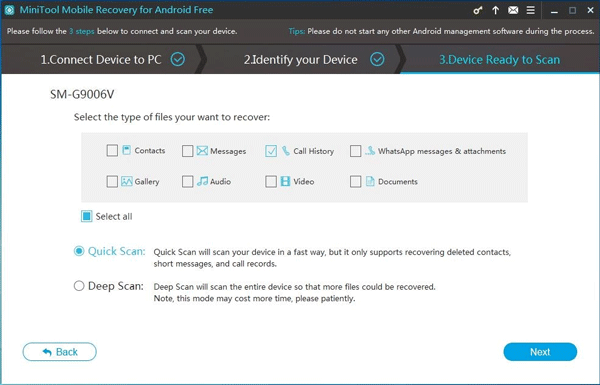
1. Quick Scan-tilstand kan kun gendanne de slettede tekstdata, herunder kontakter, korte beskeder og opkaldslister. Desuden kan denne tilstand kan scanne de eksisterende data på Android-enheden.
Det vil sige, at du er i stand til at kontrollere mediedata såsom galleri, lyd, video og dokumenter på denne grænseflade, men denne software vil kun vise de eksisterende data af disse typer i scanningsresultatet interface.
2. Deep Scan-tilstand vil koste mere tid til at scanne hele Android-enheden, og derefter vise alle de slettede og tabte Android-data, så længe de ikke er overskrevet af nye data.
Hvis du ønsker at gendanne mediedata, herunder galleri, lyd, video og dokumenter på Android-enhed, skal du kontrollere denne scanningstilstand.
I dette indlæg ønsker du kun at gendanne slettede opkaldslog Android, kan Quick Scan-tilstand fuldt ud tilfredsstille din efterspørgsel.
Når du vælger Quick Scan fra denne grænseflade, kan du se, at Kontakter, Beskeder, Opkaldshistorik, samt WhatsApp-beskeder & vedhæftede filer er kontrolleret som standard. Her kan du fjerne markeringen af de unødvendige filtype(r) og klikke på den højre nederste sideknap Næste for at fortsætte.
Stræk 5: Når scanningen er færdig, vil du se scanningsresultatet interface. Fordi kun Call History er valgt i dette tilfælde, kan du se, at ikonet for Call History på den venstre liste er i lyseblå.
Derpå skal du blot klikke på dette ikon for at se de scannede elementer, herunder slettede Android-opkaldslister, som er i rødt og eksisterende elementer, som er i sort. Hvis du kun ønsker at se de slettede elementer, skal du skifte den blå knap fra OFF til ON.

Fra scanningsresultatet kan du se, at denne software er i stand til at scanne og vise de eksisterende data på Android-enheden. Så du kan bruge dette værktøj til at gendanne filer fra en ødelagt Android-enhed. Når du står over for dette problem, skal du bare prøve denne software.
Stræk 6: Derefter kan du kontrollere de Android-opkaldslogfiler, du vil hente, og klik på den nederste højre side Gendanne knappen. Derefter vil denne software poppe ud et lille vindue.
I dette vindue kan du direkte klikke på den blå knap Recover for at gemme de valgte elementer til softwarens standard lagringssti; eller du kan også klikke på den hvide knap Browse for at vælge en anden sti på computeren for at gemme disse valgte Android opkaldslogfiler.
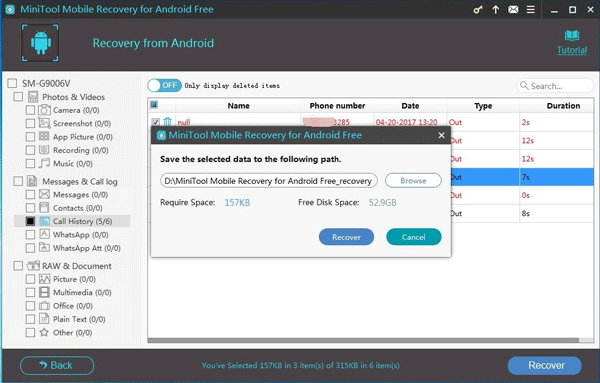
Step 7: Derefter vil du se et pop-out vindue som følger:
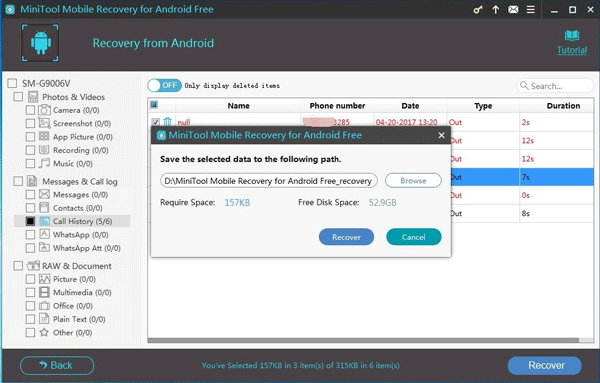
Step 7: Derefter vil du se et pop-out vindue som følger. Her kan du klikke på knappen Se resultat nederst til venstre for at indtaste den angivne lagerenhed og se de gendannede Android-opkaldslogfiler direkte.

Hvis du kun ønsker at gendanne 10 eller færre opkaldshistorier på Android-enhed, er denne gratis udgave nok til at opfylde dine behov. Men hvis du vil hente mere end 10 stykker Android-opkaldslister, skal du hellere købe en avanceret version fra MiniTool officielle websted.
Dertil kommer, at der er et lille trick, du bør vide: Efter at have brugt Free Edition, tror du, at denne software kan finde de slettede Android-data, du ønsker, og beslutter dig for at købe en avanceret version. Du behøver ikke genstarte softwaren for at registrere denne software.
Her kan du klikke på nøgleikonet i grænsefladen og derefter indtaste den licensnøgle, du køber, i pop-out vinduet for at registrere den. Således kan du blive på scanningsresultatets grænseflade og derefter gendanne Android-data direkte.
I dette tilfælde er Recover from SD-Card-modulet ikke egnet til at gøre Android-opkaldsloggen genopretning, fordi dette genoprettelsesmodul bruges til at gendanne slettede mediedata, herunder fotos, videoer & lydbånd, samt tekstdata, herunder dokumentdata fra Android SD-kort, og den slettede opkaldshistorik er ikke inkluderet i disse genoprettelige datatyper.
Det er dog også meget kraftfuldt, at dette genoprettelsesmodul er meget kraftfuldt. For eksempel, hvis du sletter nogle vigtige data på dit Android SD-kort ved et uheld, kan du bruge dette genoprettelsesmodul til at hente dem. På den anden side kan dette modul endda gendanne de formaterede data fra Android SD-kortet.
Hvis du synes MiniTool Mobile Recovery for Android er nyttigt for dig til at gendanne slettede opkaldslog Android samt andre Android-data, kan du dele det med dine venner.Klik for at tweet
Del 3: Bottom Line
Efter at have læst dette indlæg vil du opdage, at det ikke er en vanskelig opgave at gendanne slettede opkaldslog Android. Med Recover from Phone modulet af MiniTool Mobile Recovery for Android, kan du nemt gendanne slettede opkaldslog Android.
Og den gratis udgave giver dig mulighed for at gendanne 10 stykker Android opkaldslogfiler. Så Android-brugere kan prøve denne software ved at bruge dens Free Edition.
Du kan støde på nogle problemer, når du bruger denne software. I denne situation, er du velkommen til at kontakte os. Her kan du direkte efterlade en besked på følgende kommentarzone. Desuden kan du også sende os en e-mail til .
Vi vil give dig et svar så hurtigt som muligt. Samtidig kan du dele dine gode ideer, forslag og Android data recovery løsninger med os. Tak på forhånd!
Android Call History Recovery FAQ
- Root din Android-enhed.
- Download og installer MiniTool Mobile Recovery for Android på din computer.
- Tilslut din Android-enhed til din computer.
- Åbn softwaren, og vælg Gendan fra telefon.
- Vælg de filer, du vil gendanne fra scanningsresultaterne, og gendan dem til et passende sted.
- Åbn Google Fi-webstedet, og log ind.
- Gå til Konto > Indstillinger > Historik.
- Klik på Download.
- Indtast det ønskede tidsinterval.
- Klik på Download.